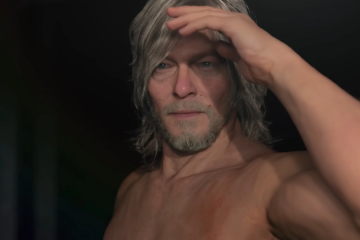Recientemente, OpenAI, la empresa detrás de ChatGPT, presentó los complementos de ChatGPT. Gracias a los nuevos complementos de ChatGPT, puede hacer mucho más con el chatbot de IA que solo estar restringido a los conjuntos de datos que finalizan en 2021.
Además de los complementos de ChatGPT, OpenAI también introdujo una nueva función de navegación web que obtiene información de la web y te lo sirve. Ambas funciones nuevas están disponibles solo para los suscriptores de ChatGPT Plus.
En este artículo, analizaremos otra cosa increíble que puede hacer con ChatGPT. Aprenderemos a transcribir, resumir y chatear con un video de YouTube. Comencemos.
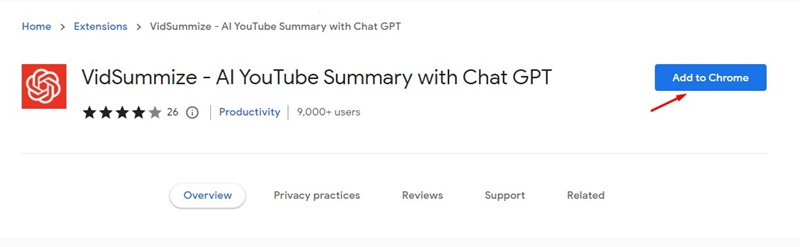
¿Cómo es útil esta función?
La capacidad de transcribir, resumir y chatear con videos podría ser útil si planea crear un nuevo informativo video.
Además, a veces es posible que no desee ver el video completo; solo desea una herramienta que pueda resumir un video en breve. Esto le ahorrará tiempo y le brindará toda la información compartida en el video.
Cómo chatear con videos de YouTube usando ChatGPT
También obtendrá un opción de chatear con la transcripción; puede pedirle directamente al chatbot de IA que explique cierta información compartida en el video para una mejor comprensión.
1) Cómo chatear con videos de YouTube usando VidSummize
VidSummize es una extensión de Chrome que le permite a ChatGPT ver videos de YouTube por usted. La extensión funciona con cualquier duración de video de YouTube, 10 minutos o 1 hora. Así es como se usa.
1. Abre Google Chrome y visita esta página de extensión de Chrome. Cuando se abra la página, haga clic en el botón’Agregar a Chrome‘.
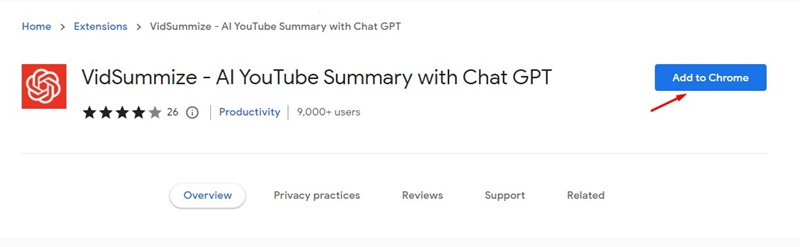
2. Haga clic en el botón’Agregar extensión‘en el mensaje de confirmación.
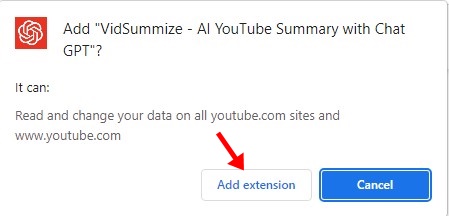
3. Ahora, se le pedirá que ingrese las claves API de OpenAI.
4. Ahora abra esta página web https://platform.openai.com/account/api-key/ y haga clic en’Crear nueva clave secreta‘
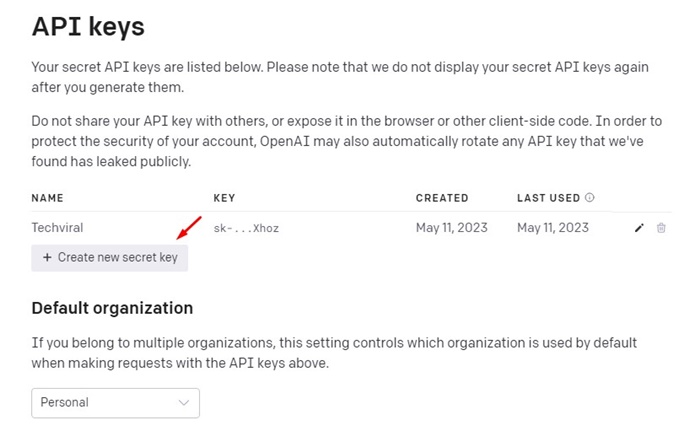
5. Ahora pegue la clave API de OpenAI en la página de Vidsummize y haga clic en el botón’Guardar‘.
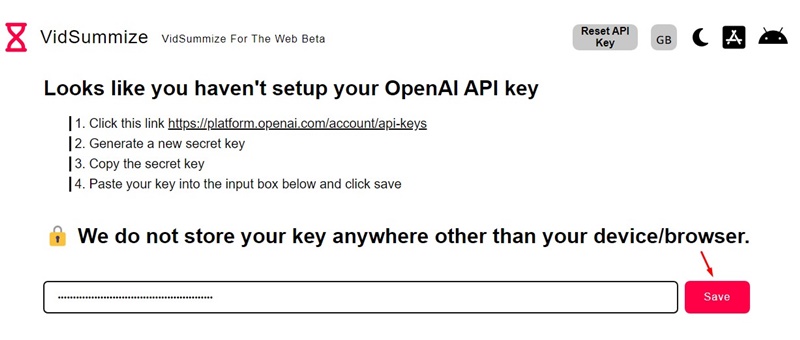
6. A continuación, ingrese el enlace del video de YouTube que desea resumir y haga clic en el botón’Resumir‘.
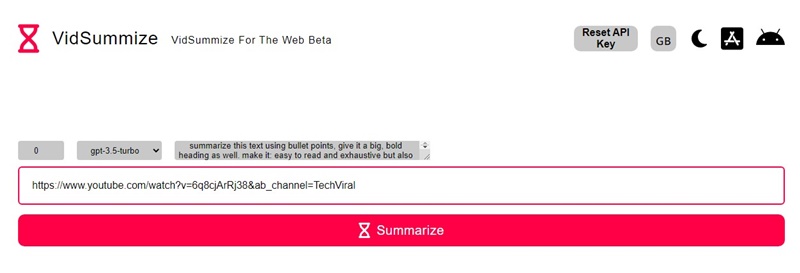
7. Ahora abre cualquier video de YouTube; encontrará un botón Resumir junto al título. Haga clic en él para resumir el video.
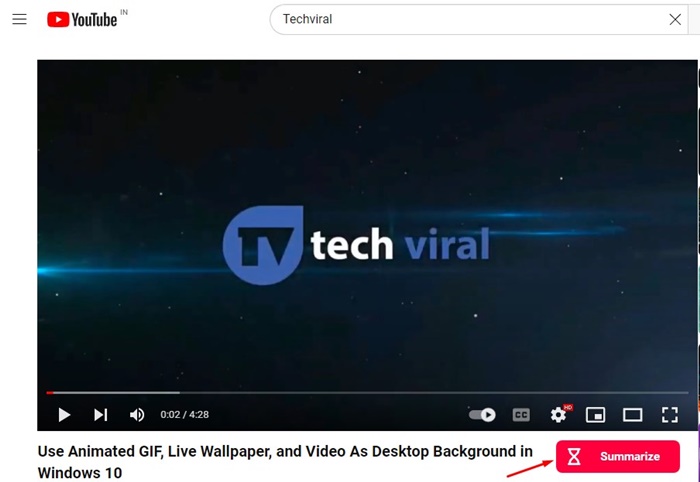
8. Ahora verás el resumen del video.
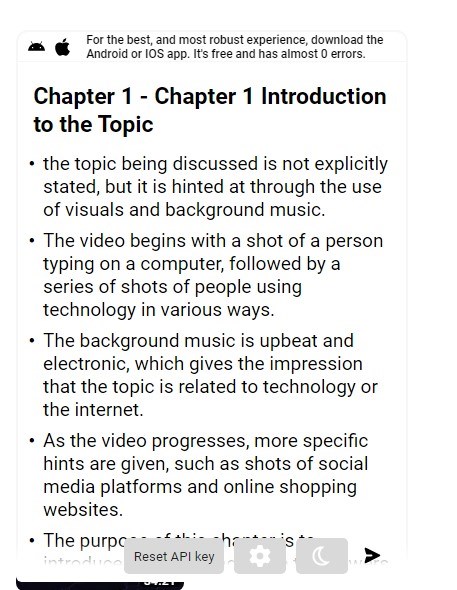
Nota: La extensión VudSummize Chrome tiene muchos errores. A veces, el botón Resumir no aparece y la extensión no puede generar un resumen de video. Por lo tanto, es posible que deba intentarlo varias veces para que la extensión funcione.
¡Eso es todo! Así de fácil es usar la extensión de Chrome VidSummize para chatear con videos de YouTube.
2) Resumir y chatear con videos de YouTube gratis
Este método utilizará el sitio web de ChatYouTube para chatear con cualquier video de YouTube; resúmalo. Puede resumir cualquier video, hacerle preguntas y hacer otras cosas de forma gratuita. Aquí se explica cómo utilizar el sitio web.
1. Abre Google Chrome y visita esta página web.
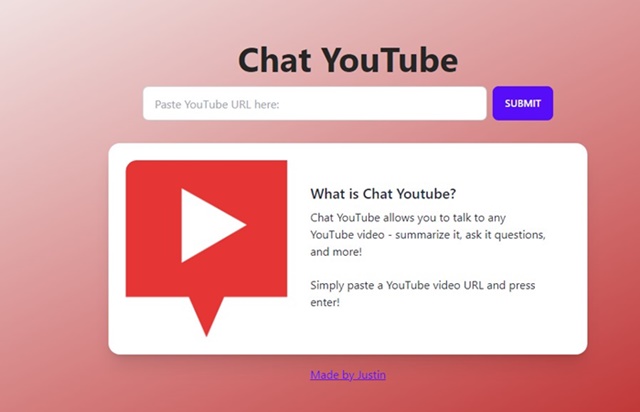
2. Cuando se abra el sitio, pegue la URL del video de YouTube en el campo URL y haga clic en el botón Enviar.
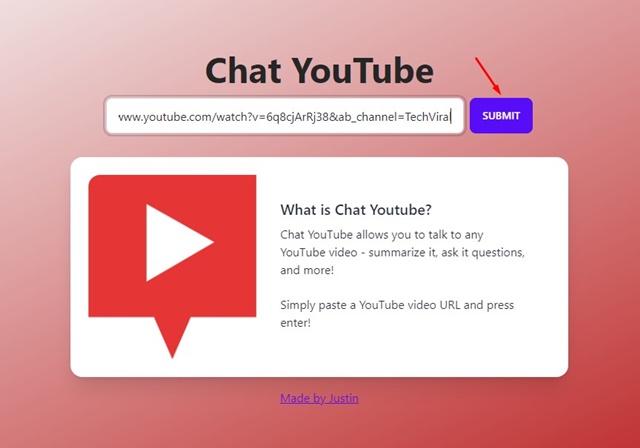
3. Ahora, verá la interfaz de usuario principal de ChatYoutube. Junto con él, también verá un resumen del video.
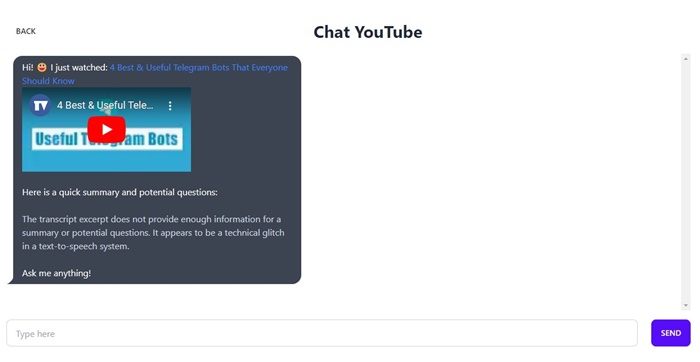
4. Este te permite chatear con el video de YouTube. Puedes hacer preguntas sobre el video en la ventana de chat y presionar el botón Entrar. ChatYouTube regresará con una respuesta.
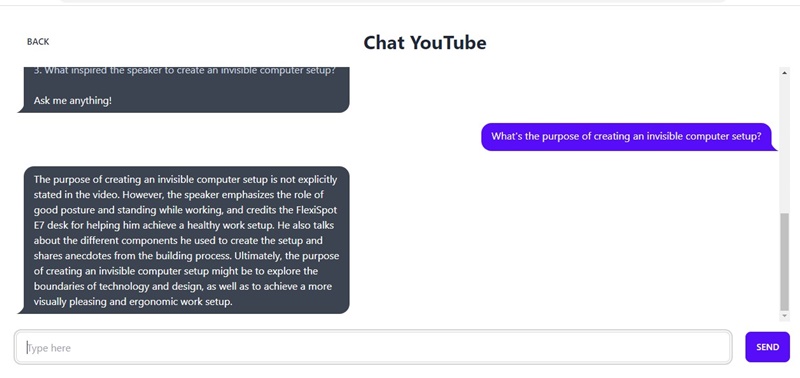
Nota: ChatYouTube no funciona con todos los videos. La tasa de éxito es alta en videos que ya tienen una transcripción disponible.
¡Eso es todo! Así es como puede usar el sitio web de ChatYouTube para chatear con cualquier video de YouTube de forma gratuita.
3) Chatea con videos de YouTube usando ChatGPT Plus
Si tiene una suscripción a ChatGPT Plus, puede transcribir, resumir y chatear fácilmente con videos de YouTube sin ninguna extensión o herramienta web adicional.
Video Insights es el complemento de ChatGPT que le permite interactuar con plataformas de video en línea como YouTube y Movimiento diario. Así es como se usa.
1. Abra su cuenta de ChatGPT Plus y desplace el mouse hasta el modo GPT-4. En el menú desplegable, seleccione’Complementos (Beta)‘
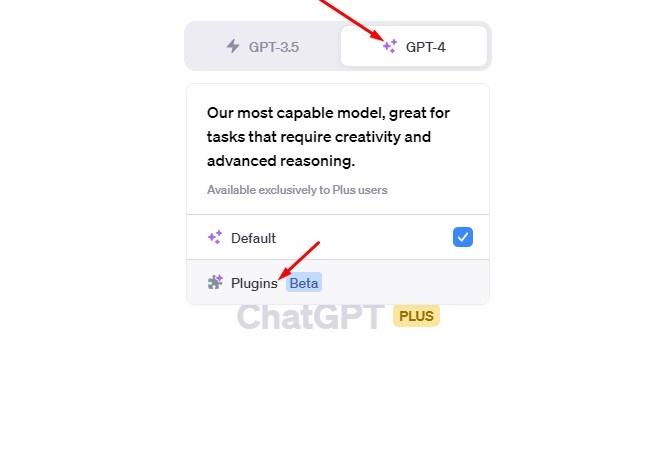
2. A continuación, haga clic en Tienda de complementos.
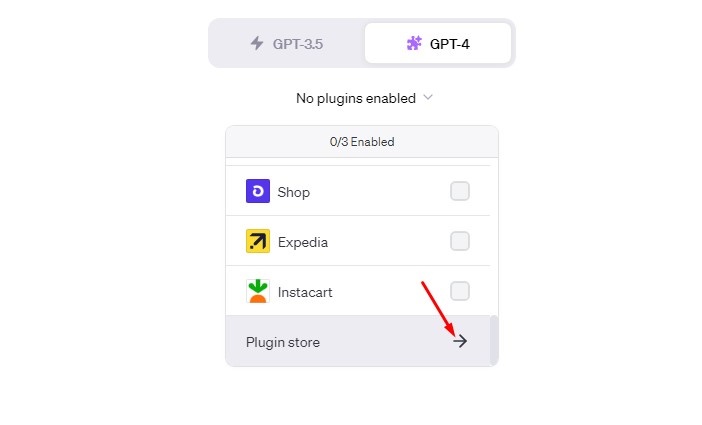
3. Busque el complemento Video Insights en la tienda de complementos y haga clic en el botón Instalar.
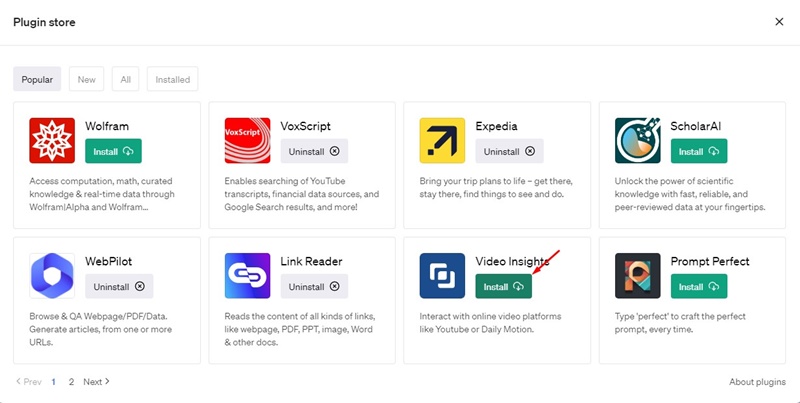
4. Una vez instalado, seleccione’Complementos‘y marque el complemento’Video Insights‘.
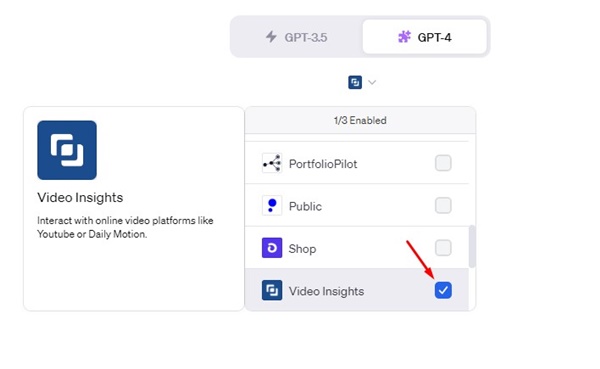
5. Ahora, debe darle a ChatGPT Plus un aviso para transcribir o resumir su enlace de video de Youtube.
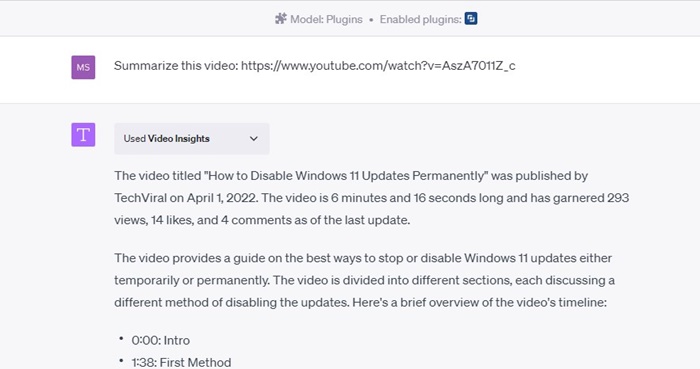
6. ChatGPT Plus revisará instantáneamente el video y regresará con una respuesta.
7. También puede hacer preguntas de seguimiento relacionadas con el video de YouTube desde el mismo chat.
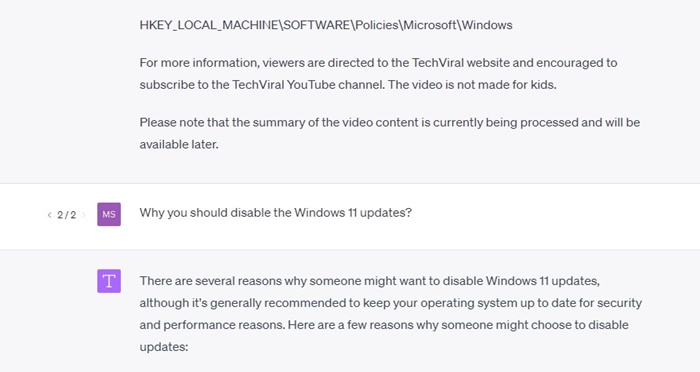
8. Lo que es más interesante es que el complemento Video Insights también funciona con otros sitios de videos.
¡Eso es todo! Así es como puedes chatear con videos de YouTube usando ChatGPT Plus. Esta es la forma más fácil y mejor de transcribir, resumir y chatear con videos de YouTube.
Lea también: ¿Cómo habilitar los complementos de ChatGPT y usarlos?
Entonces, de eso se trata transcribir, resumir y chatear con sus videos favoritos de YouTube usando ChatGPT. Si tiene poco tiempo, puede utilizar estos métodos para saber qué dice el video en resumen. ¡Si encuentras este artículo útil! No olvides compartirlo con tus amigos.